初心者向け!高画質でDVDをM4Vに変換する方法
外出先でDVDムービーを楽しむことができるために、に好きなDVDムービーを入れようとしたら、DVDをリッピングすることが必要です。アップル製品のユーザーにとっては、DVDをM4V変換して、アップル製品でDVDムービーを楽しむための最良の方法です。DVDをM4V変換したいですが、どうすればいいですか。この記事により、DVDのコピーガードを解除して、高画質でDVDをM4Vに変換する方法を紹介いたします。

Vidmore DVDリッピングでDVDをM4Vに変換
実際には、プロな変換ソフトを使用すれば、DVDをM4Vに変換することはとっても簡単です。ここで、Vidmore DVD リッピングを強くお勧めします。このソフトにより、市販DVD、レンタルDVDなどをM4V、MP4、WMV、AVI、MOVなどの動画形式に変換する以外に、DVD映像を編集したり、お気に入りのDVD映像のシーンをキャプチャーしたりすることができます。また、デバイスによって、出力フォーマットを選択できます。では、DVDをM4Vに変換する方法を見ましょう。
Step 1、ソフトをダウンロード
下記のダウンロードボタンをクリックして、Vidmore DVDリッピングをダウンロードしてインストールします。Windows版とMac版両方もあります。Windows版とMac版両方もあります。ちなみに、現在のソフトはWindows 11のパソコンで使用できます。
Step 2、DVDをロード
次に、パソコンのドライブにDVDディスクを挿入してください。そして、「DVDをロード」クリックするとDVDをロードできます。
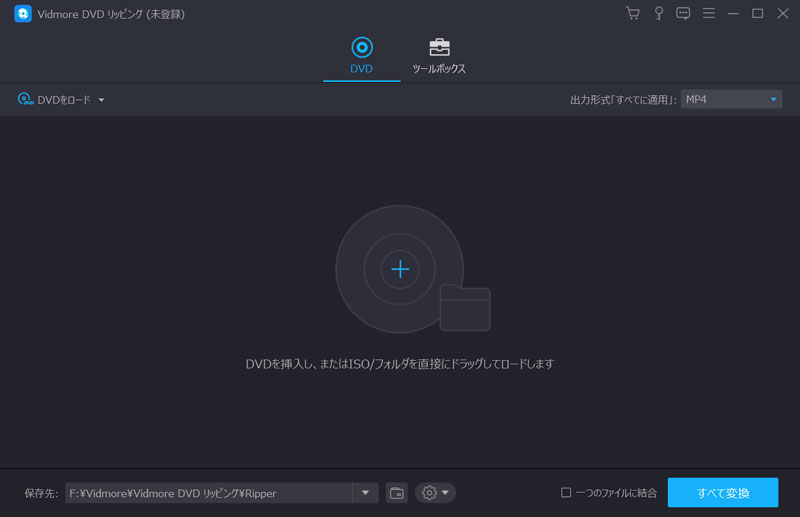
Step 3、DVDムービーの編集、カット
DVDをロードした後、「編集」ボタンをクリックすれば、動画素材の効果、例えば動画のコントラスト、飽和度、輝度、色相などを調整できます。回転や反転、クロップ、エフェクト、フィルター、ウォーターマーク、オーディオ、字幕などの編集機能を利用できます。また、カット機能を利用して、不要な部分を取り除くことをできます。
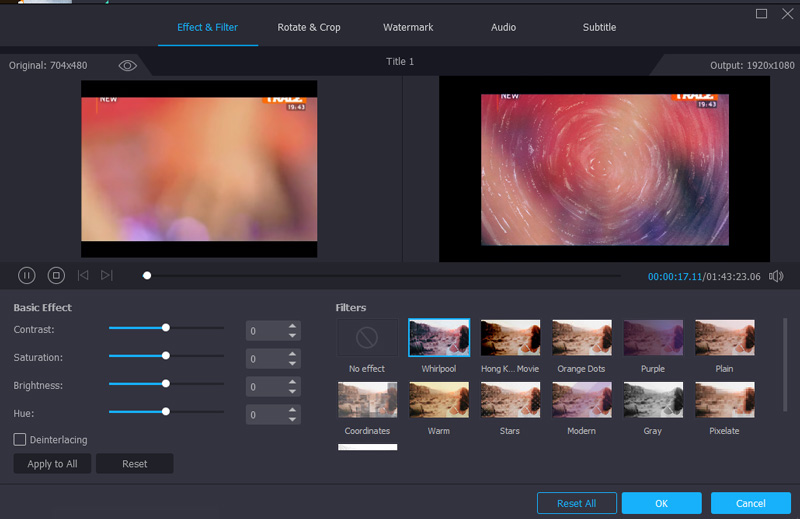
Step 4、DVDをM4Vに変換
すべての編集を保存できたら、メインインタフェースに戻って、右上にある出力形式欄でM4Vを選択できます。最後、DVDをリッピングする出力先を指定して、「すべて変換」ボタンをクリックすれば、DVDをM4Vへの変換が始まります。
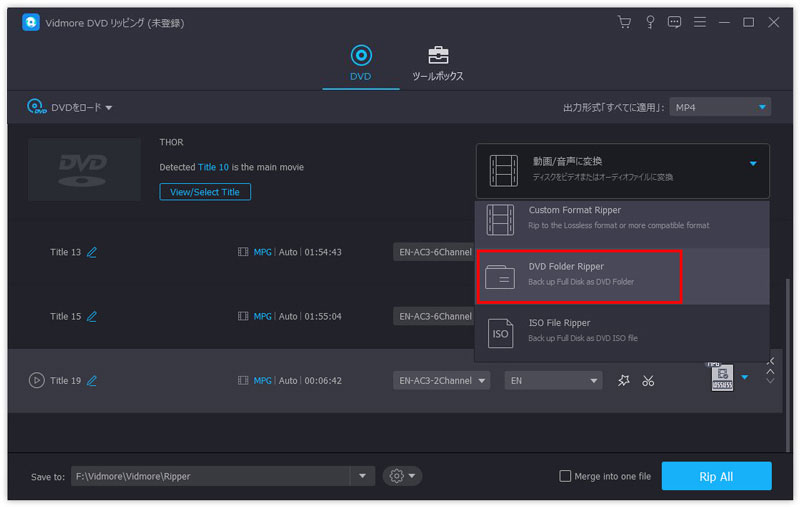
DVD M4V 変換に関するFAQ
Q1.M4Vは何ですか?M4VとMP4の違いは何ですか?
M4Vとは、Appleによって開発された、MP4と非常に類似する動画ファイル形式です。技術的な観点から見ると、M4VとMP4の違いは、主に使用されるコーデックのことです。また、互換性も違います。MP4ファイルはほぼすべてのタイプのデバイスで再生できます。M4Vファイルはかなり制限されて、Appleデバイス、iTunes、QuickTime Playerと一部のプレーヤーでのみサポートされています。
Q2.DVDをMP4に変換したら、どうすればいいですか?
変換方法はDVDをM4Vに変換する方法とだいたい同じです。Vidmore DVDリッピングを実行してDVDをロードすると、DVDムービーを編集できます。すべての編集を保存して、出力形式メニューでMP4を選んで変換すればいいです。詳細な方法を知りたいなら、DVD MP4 変換までご覧ください。
Q3.ほかの無料でDVDをM4Vに変換できるソフトをお勧めできますか?
もちろん、たとえば、Handbrakeとか、VidCoderとか、Free DVD Video Converterなどです。しかし、VidCoderはWindows向けのDVD変換ソフトなので、Macで使えません。
結論
以上は、、Vidmore DVDリッピングを使って、DVDのコピーガードを解除して高画質でDVDをM4Vに変換する方法についての説明です。今後、レンタルDVDや購入したDVDをM4Vに変換して活用する場合、ぜひこの記事をご参考ください。もし、ダウンロードしたM4VファイルをDVDに書き込んで保存したいなら、Vidmore DVD 作成をご利用ください。具体的な操作方法は、iTunes 動画 DVDまでご参考ください。

 DVD映像をPCに取り込み・保存する方法
DVD映像をPCに取り込み・保存する方法 【DVDをスマホで見る】DVD動画をスマホに取り込む方法
【DVDをスマホで見る】DVD動画をスマホに取り込む方法 【DVD ISO 変換】DVDをISOにリッピング、作成する方法を徹底解説
【DVD ISO 変換】DVDをISOにリッピング、作成する方法を徹底解説